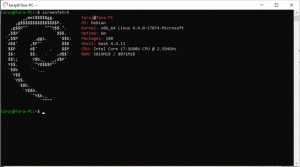Povoľte HTTPS pre zadané domény v paneli s adresou prehliadača Google Chrome
Ako povoliť HTTPS pre zadané domény v paneli s adresou prehliadača Google Chrome.
Keď zadáte názov domény do panela s adresou v aktuálnej verzii prehliadača Google Chrome a stlačíte kláves Enter, prehliadač sa pokúsi otvoriť cieľovú webovú stránku cez HTTP bez šifrovania. Je na softvéri webovej stránky, či prejde na HTTPS alebo nie. Google sa to v Chrome 89 chystá zmeniť. Je tu nová funkcia, vďaka ktorej sa domény, ktoré zadávate do panela s adresou, štandardne otvárajú cez HTTPS. Tu je návod, ako to povoliť.
Keď zadáte doménu webových stránok bez zadania protokolu, Chrome v predvolenom nastavení použije protokol HTTP a potom sa prepne na protokol HTTPS, ak web podporuje tento šifrovaný protokol. Po povolení nového príznaku bude Chrome vždy používať HTTPS namiesto obyčajného pripojenia pre každú webovú stránku bez ohľadu na to, či podporuje HTTPS alebo nie. Google sa chystá tento príznak predvolene povoliť pre malú podskupinu používateľov v nadchádzajúcom vydaní prehliadača Chrome 89. Ak sa nevyskytnú neočakávané problémy, spoločnosť Google predvolene povolí nový príznak pre všetkých používateľov.
Google Chrome však nie je prvým prehliadačom, ktorý vynútil HTTPS cez HTTP. Mozilla už implementovala podobnú funkciu vo Firefoxe 83. „Iba HTTPS“ automaticky presmeruje všetky nešifrované odkazy na HTTPS. Ak webová stránka nereaguje, Firefox ponúka možnosť manuálneho prepnutia na HTTPS.
Tu je postup, ako povoliť HTTPS pre domény, ktoré zadáte do panela s adresou prehliadača Chrome. Toto funguje iba v beta verziách, verziách Dev a Canary a nie v stabilnej verzii v čase písania tohto článku.
Povoľte HTTPS pre zadané domény v paneli s adresou prehliadača Google Chrome
- Zadajte
chrome://flagsv paneli s adresou prehliadača Chrome. - Nájsť Omnibox – použite HTTPS ako predvolený protokol pre navigácie
možnosť. - Prípadne jednoducho ísť s
chrome://flags#omnibox-default-typed-navigations-to-https. - Vyberte Povolené pre príznak z rozbaľovacej ponuky vedľa názvu možnosti.
- Teraz reštartujte prehliadač.
Hotový.
Upozorňujeme, že aktivácia tohto príznaku môže poškodiť niektoré webové stránky, ktoré stále nepodporujú šifrované pripojenia. Ak narazíte na nefunkčné webové stránky s povoleným týmto príznakom, jednoducho ho deaktivujte pomocou vyššie uvedeného sprievodcu.
Vyššie uvedený príznak je tiež dodávaný so vstavanou záložnou možnosťou, ktorá prehliadaču Chrome umožňuje automaticky prepnúť z HTTP na HTTPS po uplynutí 3 alebo 10 sekúnd. Možno budete chcieť nastaviť Omnibox – použite HTTPS ako predvolený protokol pre navigácie príznak na jednu z týchto hodnôt.
- Povolený časový limit 3 sekúnd
- Povolený časový limit 10 sekúnd
Chrome 89 má vyjsť 2. marca 2021. Okrem spomínaného vyššie uvedeného príznaku HTTPS prinesie Chrome 89 Web Share API podpora a mnohé vylepšenia pod kapotou. Môžete sa dozvedieť viac o tom, čo prichádza s Chrome 89 na stránke Stav prehliadača Chrome.